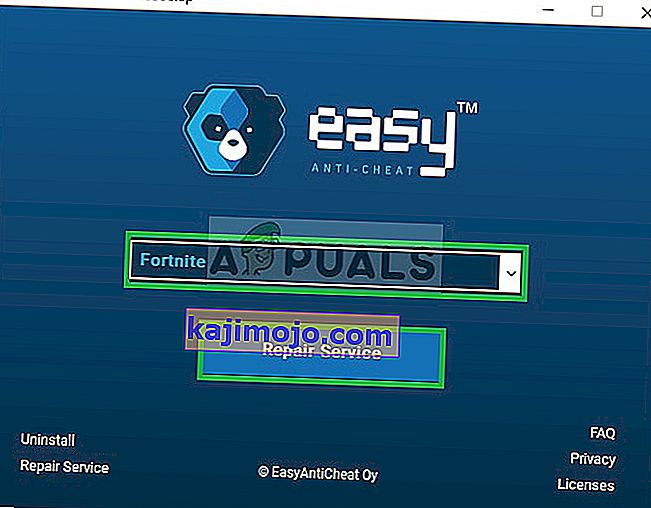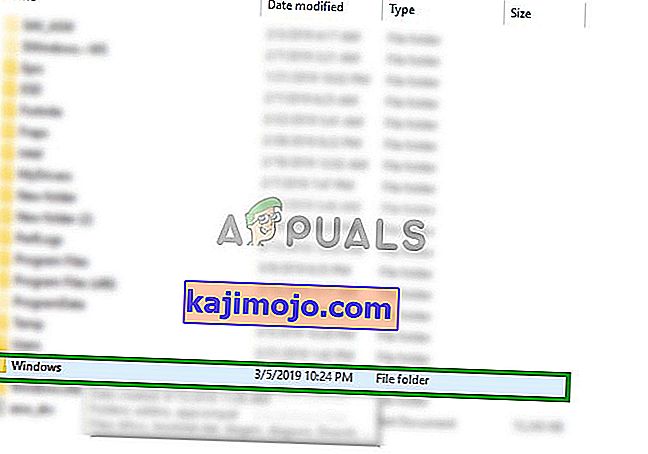EasyAntiCheat เป็นซอฟต์แวร์ที่เกมส่วนใหญ่ใช้เพื่อป้องกันไม่ให้ผู้ใช้ใช้ Cheats, Hacks และ Mods ซอฟต์แวร์จะสแกนโปรแกรมที่กำลังทำงานอยู่ทั้งหมดเมื่อคุณเริ่มเกมและตรวจสอบเพื่อดูว่ามีสิ่งที่น่าสงสัยกำลังทำงานอยู่เบื้องหลังหรือไม่หลังจากนั้นจะเรียกใช้งานเกมและเกมจะเริ่ม

อย่างไรก็ตามเมื่อไม่นานมานี้มีรายงานมากมายเกี่ยวกับซอฟต์แวร์ที่ทำงานผิดพลาดและแสดงข้อผิดพลาด“ CreateService ล้มเหลวด้วย 1072” เมื่อพยายามเปิดเกม ข้อผิดพลาดนี้ไม่ได้เกิดขึ้นเฉพาะกับเกมเดียวและมีรายงานว่าเกิดขึ้นกับเกมทั้งหมดที่ใช้บริการ EasyAntiCheat ในบทความนี้เราจะแจ้งให้คุณทราบเกี่ยวกับปัจจัยบางประการที่อาจทำให้เกิดปัญหานี้และให้แนวทางแก้ไขที่เป็นไปได้เพื่อให้แน่ใจว่าปัญหาจะถูกลบออกไป
อะไรทำให้ EasyAntiCheat“ CreateService ล้มเหลวด้วยข้อผิดพลาด 1072”
สาเหตุของข้อผิดพลาดนี้ไม่เฉพาะเจาะจงและอาจเกิดขึ้นได้เนื่องจากสาเหตุหลายประการอย่างไรก็ตามสาเหตุที่พบบ่อยที่สุด ได้แก่ :
- EasyAntiCheat: ข้อผิดพลาดนี้ส่วนใหญ่เกิดจากการติดตั้ง EasyAntiCheat เสียหาย EasyAntiCheat มีหน้าที่ในการเรียกใช้งานเกมและเมื่อมันทำงานไม่ถูกต้องข้อผิดพลาดอาจถูกกระตุ้น ข้อผิดพลาดนี้เป็นที่ทราบกันดีว่าทำให้เกิดข้อผิดพลาดของแอปพลิเคชันกับ Fortnite เช่นกัน
- ชื่อไดรเวอร์ที่สะกดผิด: ข้อผิดพลาดยังสามารถเกิดขึ้นได้หากชื่อของไดรเวอร์ EasyAntiCheat สะกดผิดในโฟลเดอร์“ System 32” เพียงแค่ลบ“ EasyAntiCheat.sys” จะแจ้งให้ดาวน์โหลดเกมอีกครั้งและแก้ไขข้อผิดพลาดการสะกดผิด
- ไม่มีไฟล์เกม: ในบางกรณีเกมอาจไม่มีไฟล์สำคัญซึ่งบริการ EasyAntiCheat อาจจำเป็นต้องตรวจสอบความสมบูรณ์ของเกมและเรียกใช้ปฏิบัติการ หากเป็นเช่นนั้นข้อผิดพลาดนี้อาจเกิดขึ้น
ตอนนี้คุณมีความเข้าใจพื้นฐานเกี่ยวกับลักษณะของปัญหาแล้วเราจะดำเนินการแก้ไขต่อไป
แนวทางที่ 1: การซ่อมแซมการติดตั้ง EasyAntiCheat:
บริการ EasyAntiCheat ใช้เพื่อป้องกันการแฮ็ก mods และการใช้กลโกง แต่บางครั้งบริการอาจเสียหายได้ เมื่อเกมเสียหายโดยใช้บริการจะไม่ทำงานเว้นแต่จะได้รับการซ่อมแซมดังนั้นในขั้นตอนนี้เราจะทำการซ่อมแซมบริการซึ่ง:
- นำทางไปที่เกมที่ติดตั้งโฟลเดอร์
- ขึ้นอยู่กับเกมและการตั้งค่าการติดตั้งของคุณตำแหน่งอาจแตกต่างกันเปิดโฟลเดอร์การติดตั้งหลัก
- เมื่ออยู่ในโฟลเดอร์การติดตั้งให้คลิกที่แถบค้นหาที่มุมขวาบน
- ภายในแถบค้นหาพิมพ์“ EasyAntiCheat ” แล้วกดEnter

- เมื่อคุณกด Enter รายการผลลัพธ์จะเปิดขึ้น
- จากผลลัพธ์ให้เลือกEasyAntiCheat Setup

- ภายในติดตั้งเลือกเกมที่EasyAntiCheatมีการติดตั้งและคลิกที่ซ่อมบริการ
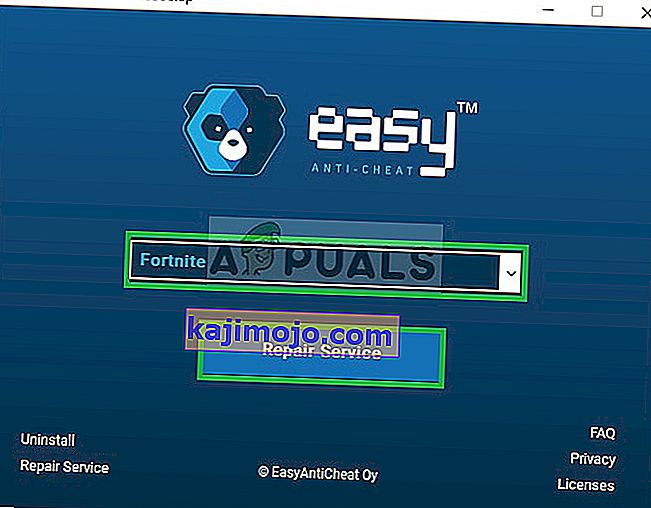
- แอพลิเคชันก่อนอื่นจะต้องถอนการติดตั้งอย่างสมบูรณ์จากคอมพิวเตอร์ของคุณแล้วโดยอัตโนมัติได้รับการติดตั้งใหม่
- ลองเรียกใช้เกมของคุณและตรวจสอบเพื่อดูว่าปัญหายังคงมีอยู่หรือไม่
แนวทางที่ 2: การเปลี่ยนชื่อไดรเวอร์ EasyAntiCheat:
ข้อผิดพลาดยังสามารถเกิดขึ้นได้หากชื่อของไดรเวอร์ EasyAntiCheat สะกดผิดในโฟลเดอร์“ System 32” เพียงแค่การลบ“ EasyAntiCheat.sys” จะแจ้งให้ดาวน์โหลดเกมอีกครั้งและแก้ไขข้อผิดพลาดการสะกดผิด ในการทำเช่นนั้น:
- นำทางไปยังพาร์ทิชันที่ Windows ของคุณมีการติดตั้ง เส้นทางที่พบบ่อยที่สุดคือพาร์ติชัน“ C ”
- จากนั้นคลิกที่โฟลเดอร์“ Windows ”
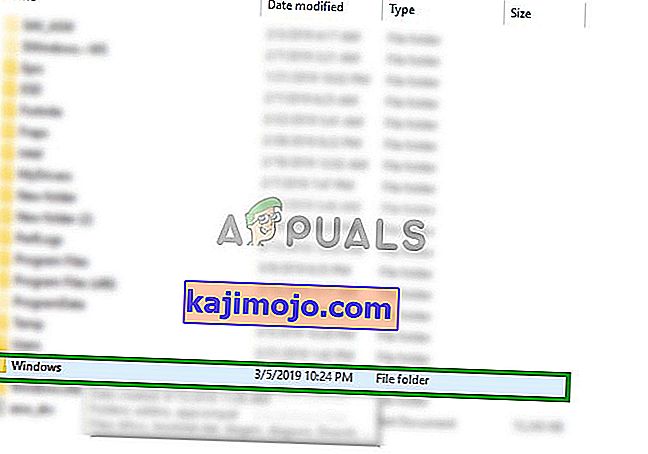
- ที่ด้านบนให้คลิกที่แท็บ " ดู " แล้วเลือกช่อง " รายการที่ซ่อน "

- ในโฟลเดอร์ Windows ให้ค้นหาโฟลเดอร์“ System 32 ” แล้วเปิดขึ้นมา
- เมื่อเข้าไปในโฟลเดอร์ System 32 แล้วให้คลิกที่แถบค้นหาที่มุมขวาบนแล้วค้นหา“ EasyAntiCheat.sys ”

- การค้นหาจะแสดงไฟล์ให้คุณคลิกขวาที่ไฟล์และเลือกลบ
หมายเหตุ: อย่าลืมลบไฟล์ใด ๆ ที่ไม่ตรงกับไฟล์“ EasyAntiCheat.sys” เนื่องจากไฟล์ส่วนใหญ่ใน“ System 32” เป็นสิ่งจำเป็นสำหรับ Windows ที่จะทำงานได้อย่างถูกต้อง
- ตอนนี้เมื่อคุณพยายามที่จะเรียกใช้เกมมันจะโดยอัตโนมัติพยายามที่จะดาวน์โหลดแทนแฟ้มโปรแกรมควบคุมและด้วยเหตุนี้ข้อผิดพลาดที่สะกดผิดจะถูกกำจัดให้สิ้นซาก
- เรียกใช้เกมและตรวจสอบเพื่อดูว่าข้อผิดพลาดถูกกำจัดหรือไม่
โซลูชันที่ 3: การตรวจสอบไฟล์เกม:
เป็นไปได้ว่าเกมอาจไม่มีไฟล์บางไฟล์หรือไฟล์บางไฟล์อาจเสียหาย เกมไม่เปิดอย่างถูกต้องหากไฟล์บางไฟล์ของเกมหายไป ดังนั้นในขั้นตอนนี้เราจะทำการตรวจสอบไฟล์เกมและตรวจสอบให้แน่ใจว่าไฟล์เกมนั้นสมบูรณ์
- เปิด Steam และลงชื่อเข้าใช้บัญชีของคุณ
- เข้าไปใน ห้องสมุด ส่วนและ ขวา - คลิก ในเกม
- เลือก คุณสมบัติ

- หลังจากนั้น คลิก ที่ ตัวเลือกLocal Filesและคลิกที่ตัวเลือก“ Verify the Integrity of Game Cache ”

- การดำเนินการนี้จะใช้เวลาสักครู่ในการ ตรวจสอบ หลังจากเสร็จสิ้นแล้วให้พยายามรันเกม
หมายเหตุ: วิธีนี้ใช้กับเกมเท่านั้นที่เพิ่มลงในคลังไอน้ำเกมทั้งหมดไม่รองรับ Steam และบางเกมอาจมีตัวเรียกใช้งานเฉพาะของตัวเอง ดังนั้นตรวจสอบให้แน่ใจว่าได้ตรวจสอบเกมโดยใช้วิธีการที่รองรับ
แนวทางที่ 4: การติดตั้งเกมใหม่:
ในบางกรณีเกมอาจไม่มีไฟล์สำคัญซึ่งบริการ EasyAntiCheat อาจจำเป็นต้องตรวจสอบความสมบูรณ์ของเกมและเรียกใช้งานปฏิบัติการ หากเป็นเช่นนั้นข้อผิดพลาดนี้อาจเกิดขึ้น ดังนั้นวิธีแก้ปัญหานี้คือการถอนการติดตั้งเกมทั้งหมดและติดตั้งใหม่ สิ่งนี้ไม่เพียง แต่จะลบข้อผิดพลาดของไฟล์ที่หายไปหากไม่ได้ตรวจพบโดยตัวเรียกใช้งาน แต่จะรีเฟรชไฟล์รีจิสตรีโดยอัตโนมัติและลบแคชของเกมด้วยหากมี